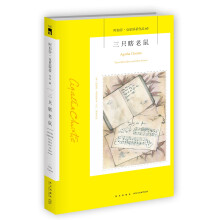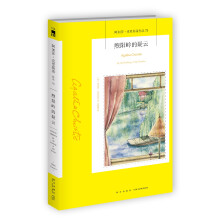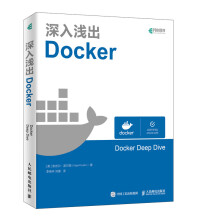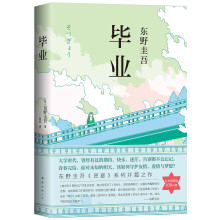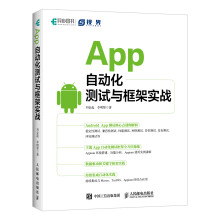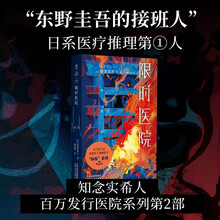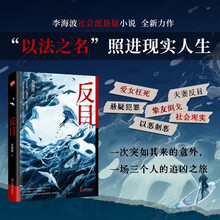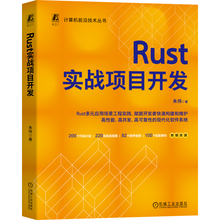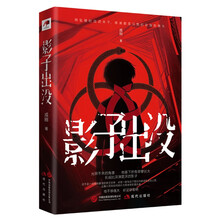《Autocad 2010中文版机械制图教程》将基础知识与实例教学相结合,注重实用性和可操作性,采用循序渐进的手把手教学方式,紧密结合机械制图典型实例讲解知识点,操作步骤完整清晰。读者只要跟从操作,就能轻松掌握AutoCAD2010软件机械制图方法。《Autocad 2010中文版机械制图教程》是为各类高职高专、电脑培训学校的学生以及自学人员编写的。该书不仅适用于初学者,对于已经熟悉AutoCAD或以前版本的读者也有参考价值。《Autocad 2010中文版机械制图教程》由北京子午信诚科技发展有限责任公司于萍编著,杨瀛审校;封面由乐章工作室金钊设计。由于作者水平有限,加之创作时间仓促,书中可能还存在疏漏和不足,欢迎广大读者批评和指正。
展开